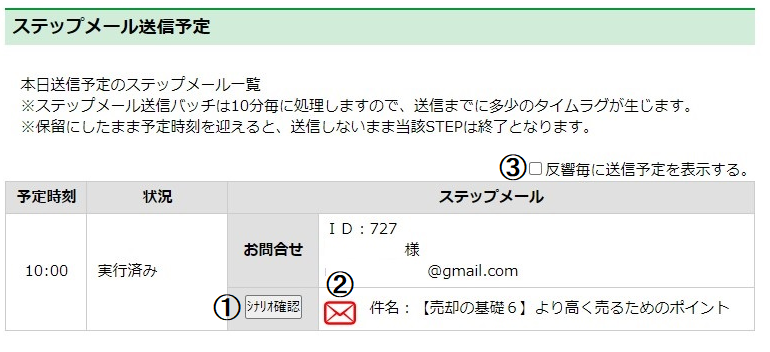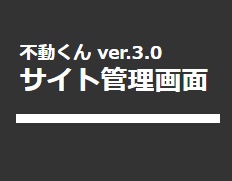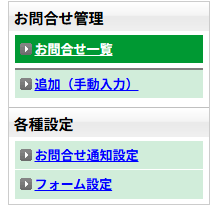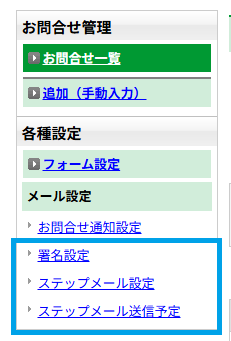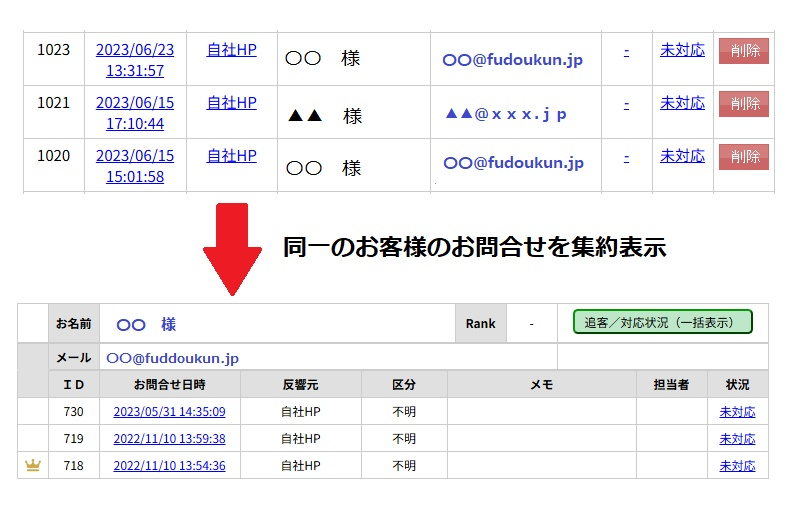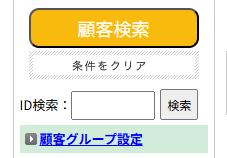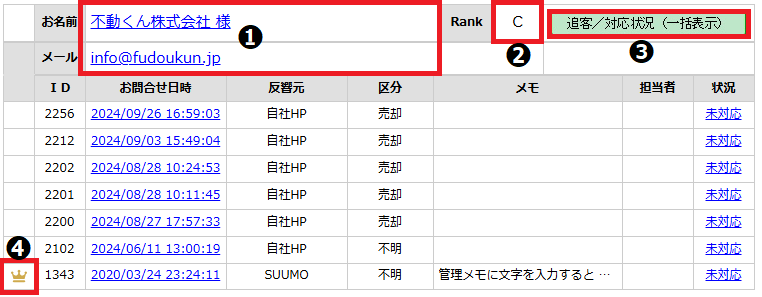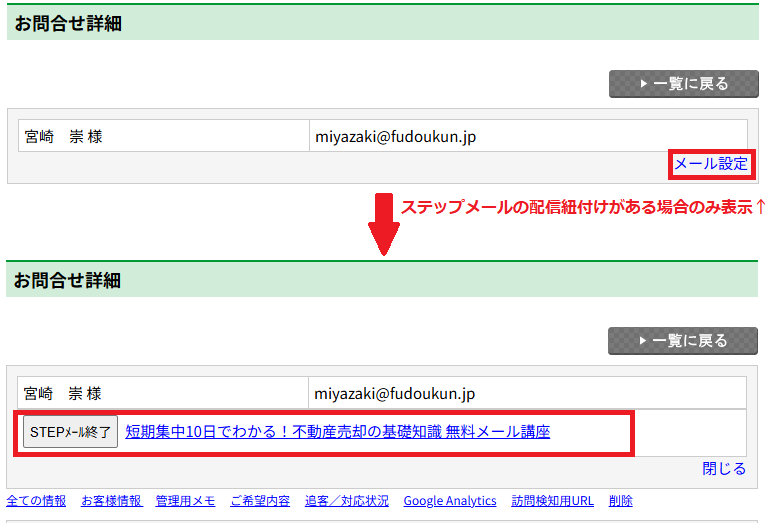概要

お客様情報・ご希望内容
お問い合わせフォームからお送り頂いたお客様の情報が確認出来ます。

「お問合せ管理」が「反響管理」になっている場合は
こちらのマニュアルをご確認ください。

契約が売却専用HPの場合、下記の青枠部分の項目が追加表示されます。
お問合せ一覧
HPからお問合せがあった場合、こちらの一覧に取込・表示されます。
(一部取込対象外のお問合せもございます。)
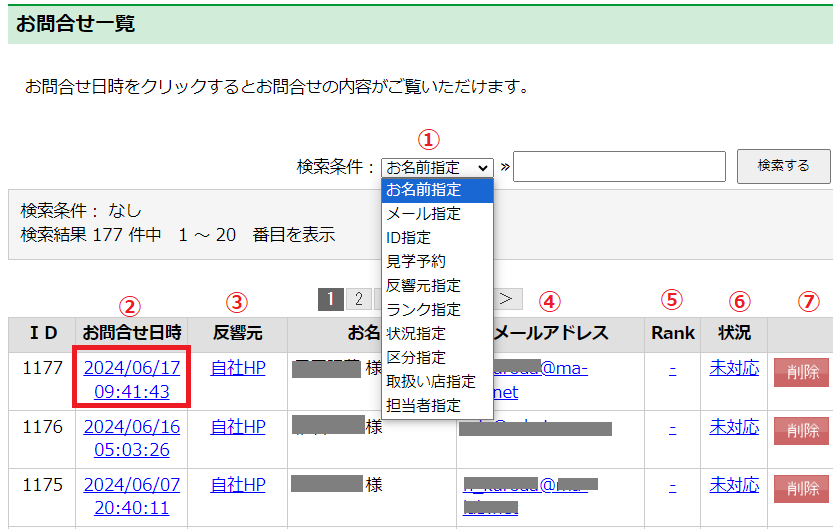
①検索条件:お問合せ一覧の中から検索条件を指定して、絞り込み検索ができます。
②お問合せ日時:お問合せがあった日時が反映されます。クリックすると、お問合せの詳細に移動します。
③反響元:お問合せ元の区分が表示されます。クリックすると管理用メモに移動します。
④メールアドレス:お客様のメールアドレスが表示されます。クリックするとメーラーが起動します。
⑤Rank:反響毎にランクを付けて見込み管理ができます。管理用メモからランクを指定してください。
⑥状況:対応状況を入れておくことで、反響の一元管理がしやすくなります。
自動では反映されません。管理用メモから状況を更新してください。
⑦削除:お問合せ一覧から削除されます。(復活はできませんのでご注意ください。)
お問合せ詳細・お客様情報
上記一覧の「お問合せ日時」をクリックすると、そのお問合せの詳細ページが表示されます。
お問合せフォームに表示させている項目が表示されます。
お問合せフォームの項目の変更方法については こちら をご確認ください。
下記の赤枠項目は、クリックするとポップアップで詳細が表示されます。
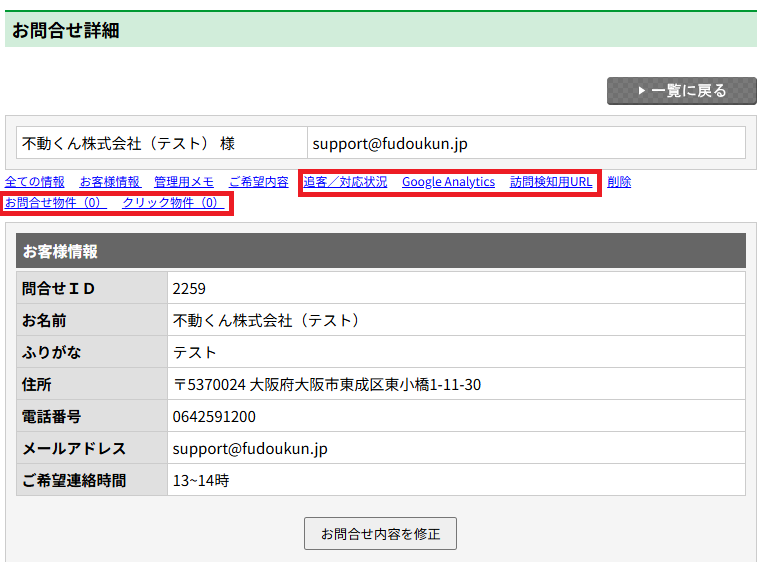

「お問合せ内容を修正」をクリックすると登録されている情報を編集する事が可能です。
管理用メモ
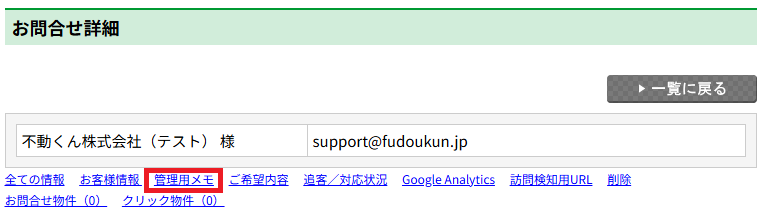
お客様には表示されない内容です。社内用に対応状況などを管理できる機能になります。
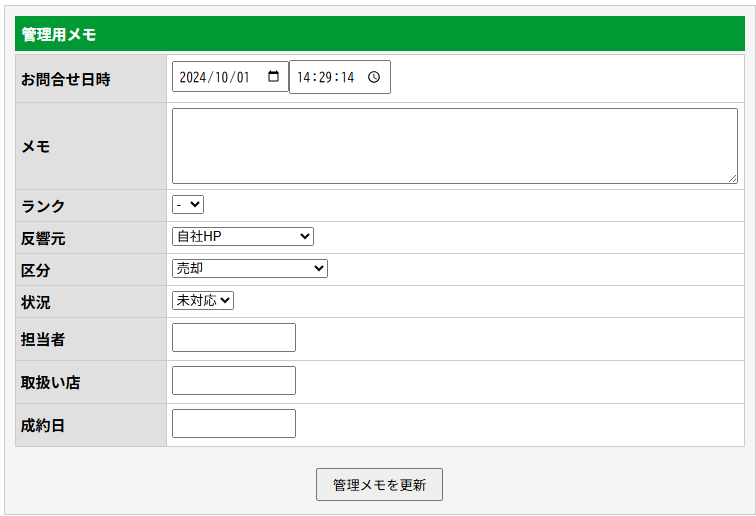
お問合せ日時… お問合せ頂いた日時(日付と時間の横にある絵文字で日時が変更可能)
メモ … お問合せ内容の詳細等を自由に記入頂けます
ランク … Aランク、Bランクのお問合せに対してどういう風に使いわけるかは、ユーザー
(不動産会社様)次第です。
反響元 … どこからお問合せ頂いたのかを選択できます
区分 … 何のお問合せか区分できます(選択肢:売買/賃貸/投資・収益/売却等)
状況 … 現状況をプルダウンから選択できます
担当者 … 担当者のお名前を入力できます
取扱い店 … 複数店舗ある場合、どの店舗で取り扱っているかメモできます
成約日 … 成約した日を入力できます
ご希望内容
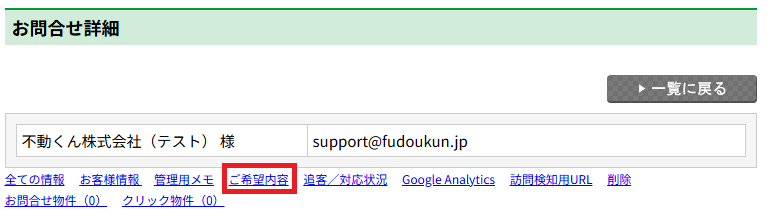
通常問合せフォーム(御社HPドメイン/contact)からのお問合せの場合、この項目に問合せ内容が反映されます。
追客/対応状況
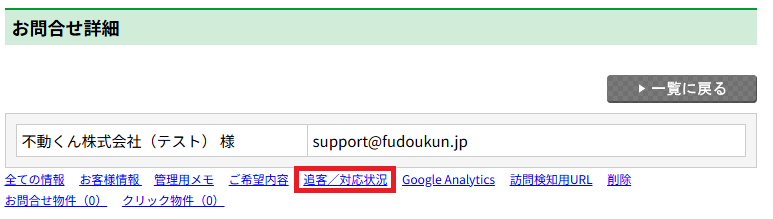
別ウィンドウで今までの対応状況を確認出来ます。
ステップメールを送信した際もこの一覧に送信内容と日時が表示されます。
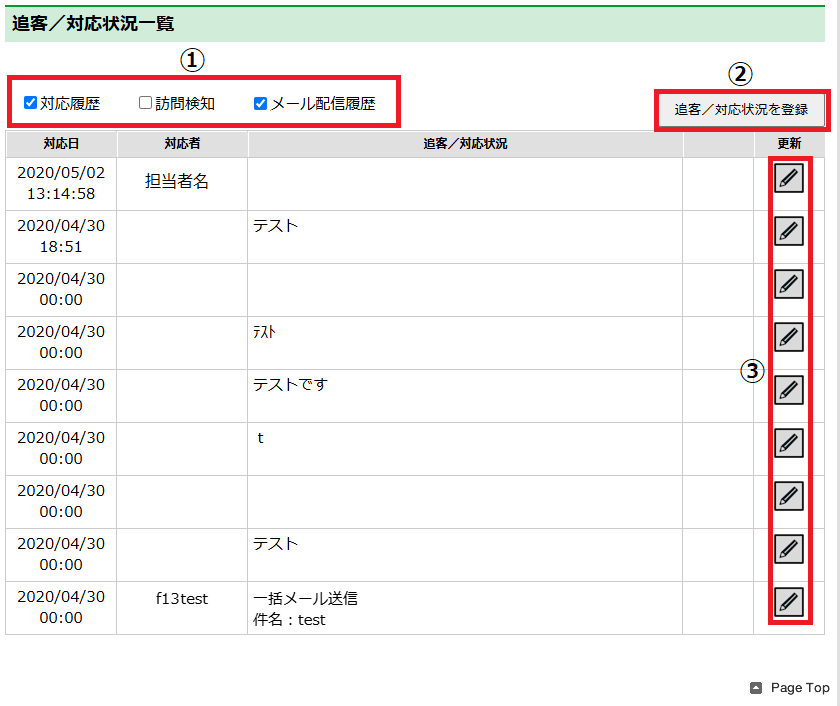
対応日 … お客様にご連絡した日になります。
対応者 … 対応した方のお名前orメールアドレスが記載されます。
追客/対応状況 … ステップメールの送信内容が表示されます。(売却専用HPでステップメール利用のお客様の場合のみ)
Google Analytics
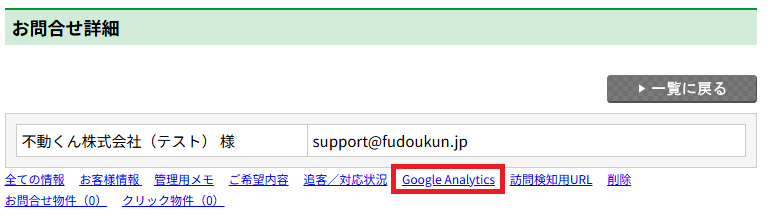
別ウィンドウで表示されます。
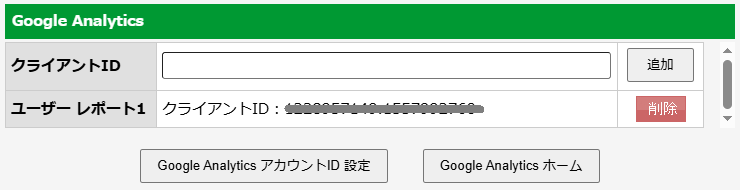
クライアントID:HPからお問合せ頂いたら自動的にクライアントIDが入ります。
Google AnalyticsアカウントID設定:クリックするとIDをご登録頂く画面が表示されます。

アカウントIDの確認方法
アナリティクスのホーム画面にアクセスした際に表示されるURLに、p+数字から始まるIDが載っているので、そこを抽出して登録してください。

Google Analyticsホーム:Googleアナリティクスの画面にリンクされます。

Google Analyticsのユーザー レポートにクライアントIDが登録されていれば、Google Analyticsで、お問合せして来た方がお問合せ前後に見られたページを確認する事が可能です。
※データ反映が翌日の為、当日のデータは確認できません。
詳しい確認方法はこちらをクリックしてご確認下さい。
訪問検知用URL
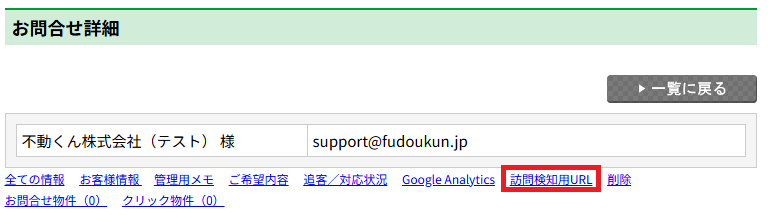
別ウィンドウで表示されます。
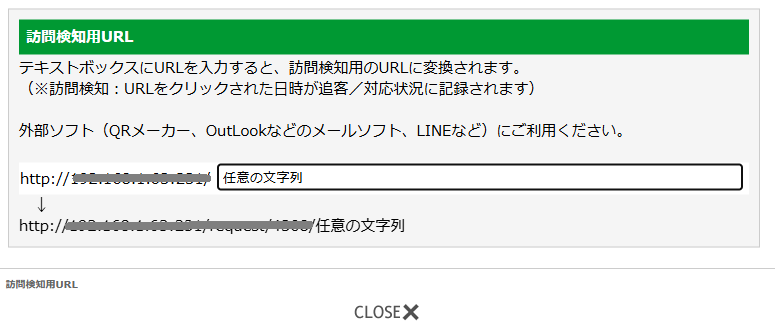
お客様にメールでHPのURLを送信する際、この訪問検知付きのURLを送付すればクリックされた日時が追客/対応状況に自動で記録されます。
削除

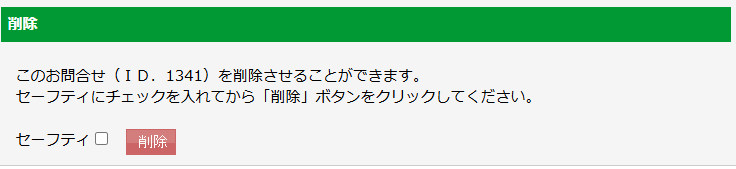
お問合せ内容を削除できます。
削除時はセーフティのチェックを付けてから削除してください。
削除したデータは元に戻すことはできません。
お問合せ物件
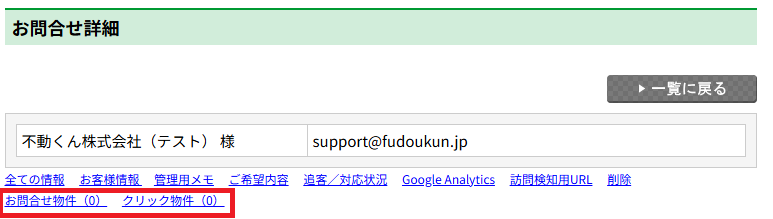
物件詳細ページ・物件リストからのお問合せの場合、この部分に問合せがあった物件の情報が反映されます。
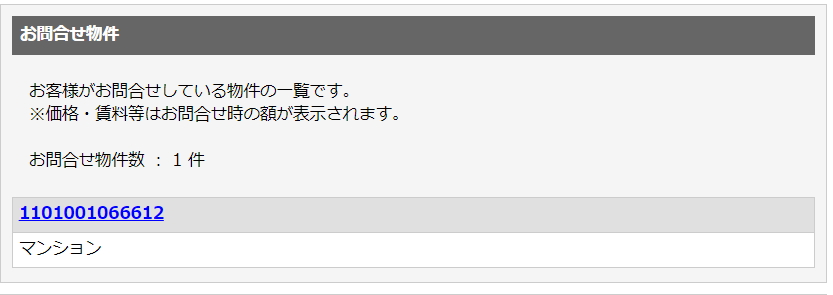
クリック物件
お問合せ前に物件を見られていれば、ここにお客様が見られた物件の情報が反映されます。
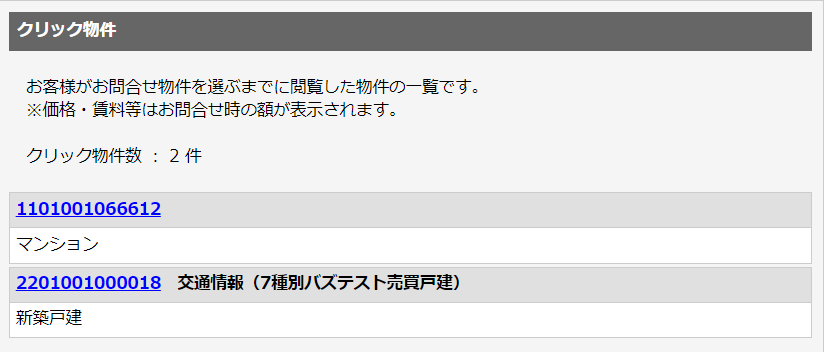
追加(手動入力)
お問合せ内容を手動で入力しお問合せ一覧に追加することができます。
ご来店されたお客様の情報や、ポータルサイトからのお問合せ等の情報を登録するとお問合せ一覧に一括で管理ができます。
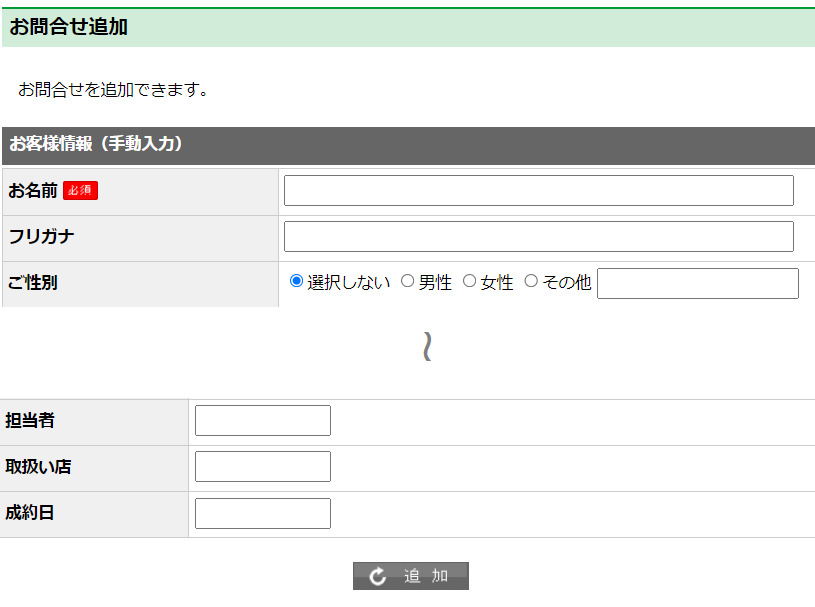
お問合わせ通知設定
お問合せがあった際の通知メールの送信先を設定することが出来ます。
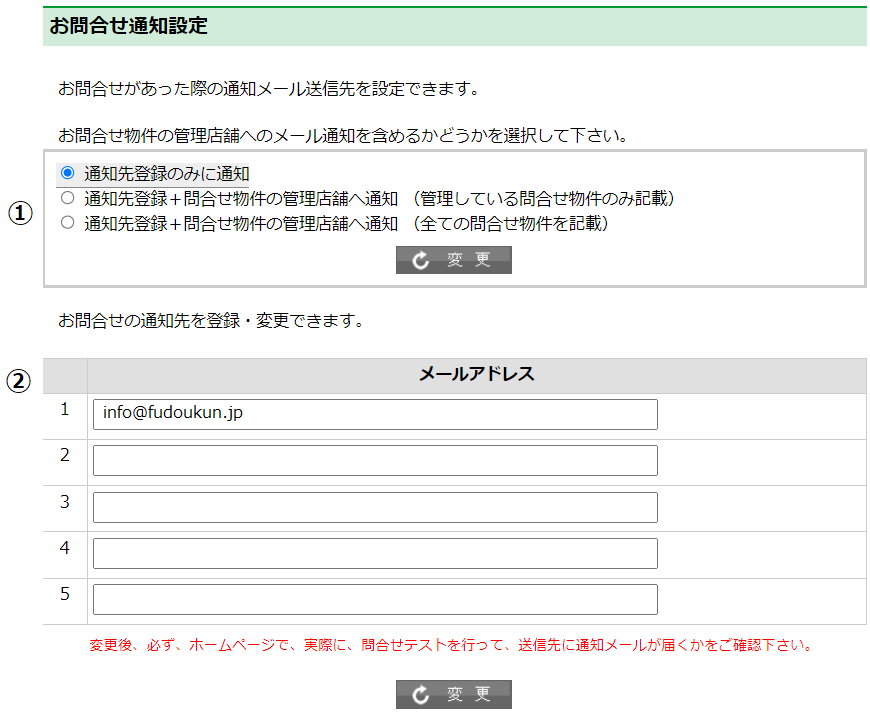
①お問合せ物件のメール通知
・通知先登録のみに通知する
…➁に登録しているメールアドレスのみに通知する
・通知先登録+物件管理店舗へ通知(通知メールには管理してる問合せ物件のみ記載)
…➁+お問合わせされた物件を管理している店舗様のメールアドレスにも通知する
(物件入力画面の会社基本設定内のメールアドレス)
・通知先登録+物件管理店舗へ通知(通知メールには全ての問合せ物件を記載)
…➁+お問合わせされた物件を管理している店舗様のメールアドレスにも通知する
(物件入力画面の会社基本設定内のメールアドレス)
➁お問い合わせ通知先の登録・変更
お客様からお問合わせを受けた際に通知先するメールアドレスを最大5つまで
設定することが出来ます。
(メールアドレスの誤入力にはご注意ください)

設定変更後は必ずお問合せテストを行い、通知メールがきちんと配信されるかご確認ください。
フォーム設定
お問合せページと物件詳細ページの問合せフォームの設定を変更できます。
お問合せページ ご希望内容フォーム選択
御社HPドメイン/contact にアクセスした際に
「ご希望内容」欄に表示させるタイプを選択頂けます。
↓↓HPの表示例↓↓
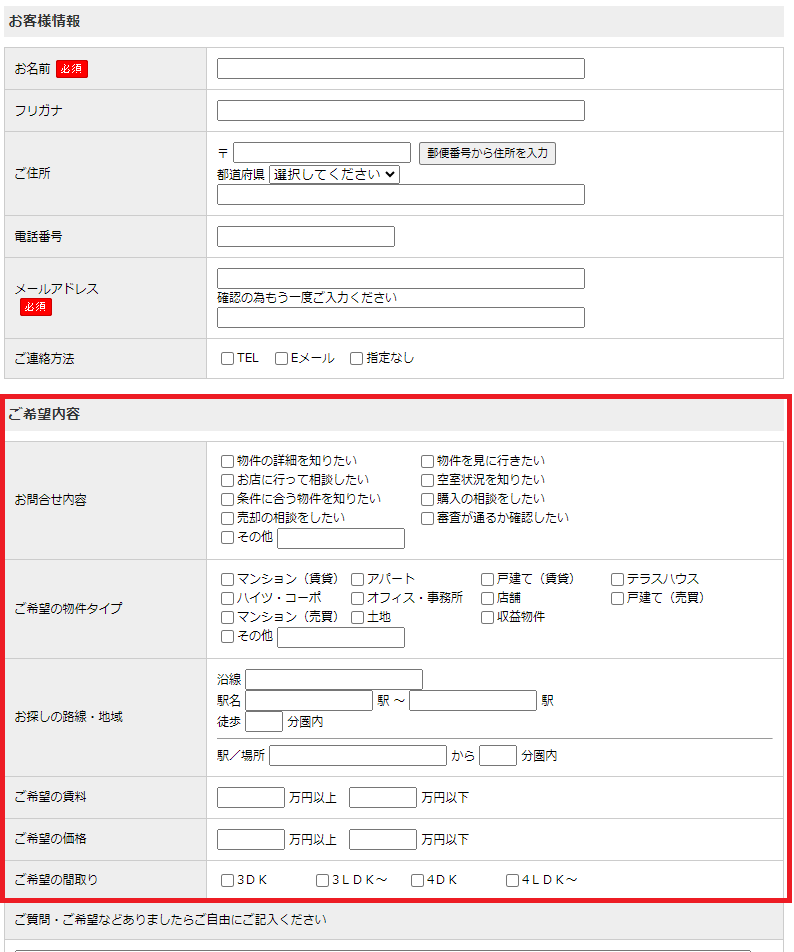
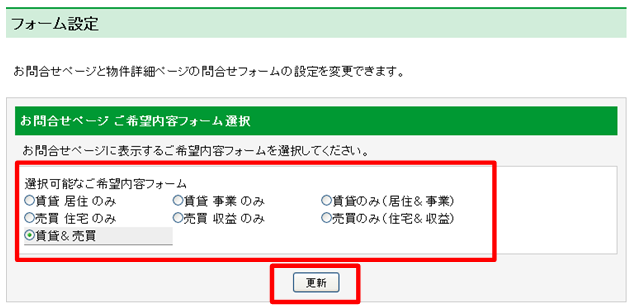
「お問合せページ ご希望内容フォーム選択」で、タイプを選択して「更新」
賃貸 居住のみ … 賃貸 居住 向けの ご希望内容になります。
賃貸 事業のみ … 賃貸 事業 向けの ご希望内容になります。
賃貸のみ(居住&事業) … 賃貸 居住・事業 両方向けの ご希望内容になります。
売買 住宅のみ … 売買 住宅(戸建・マンション・土地) 向けの ご希望内容になります。
売買 収益のみ … 売買 収益 向けの ご希望内容になります。
売買のみ(住宅&収益) … 売買 住宅・収益 両方向けの ご希望内容になります。
賃貸&売買 … 賃貸・売買 両方向けの ご希望内容になります。
※ そのサイトが 賃貸の契約しか無い場合は、賃貸に関する 選択肢しか表示されません。
同様に、売買の契約しか無いサイトの場合は、売買に関する 選択肢しか表示されません。
フォーム項目設定
「フォーム項目設定」の「お問合せページ用フォームで、先程選択したタイプをクリック
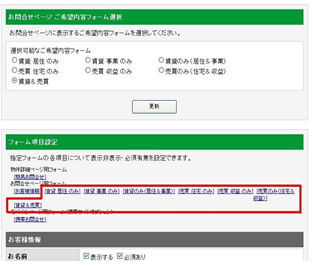
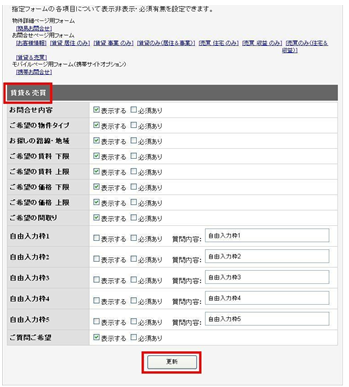
選択したタイプで有る事を確認した上で、 各項目について表示非表示・必須有無 設定して下さい。
※必須項目を増やすと、お問合せが減少します。その為、初期設定は何も必須にはしていません。
必須にする場合は、お問合せが減るリスクを、よくご検討の上操作して下さい
自由入力枠
標準で用意している項目以外で、御社オリジナルの 質問項目を表示させたい場合、自由入力枠を使う事で、フォームを サイト毎にカスタマイズすることが出来ます。
自由入力枠は、最大5個お使い頂けます。 使う項目を「表示する」にチェックを付けて
「質問」の欄に、質問内容を記入して、「更新」
※ 自由入力枠を必須にする事も出来ますが、必須項目を増やすと、お問合せが減少します。そのスクをよくご検討の上、操作して下さい。
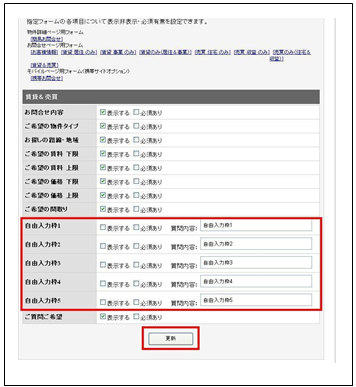
物件詳細ページ お問合せフォームの変更方法
物件詳細ページの お問合せフォームを編集する操作方法です。
※特に変更しなくても良い場合は、この作業はして頂かなくても大丈夫です
物件詳細ページ用フォームの 「簡易お問合せ」をクリック(PC/スマホ別)
「表示する」「必須あり」の項目にチェックを入れ「更新」
※必須項目を増やすと、お問合せが 減少する可能性がございます。
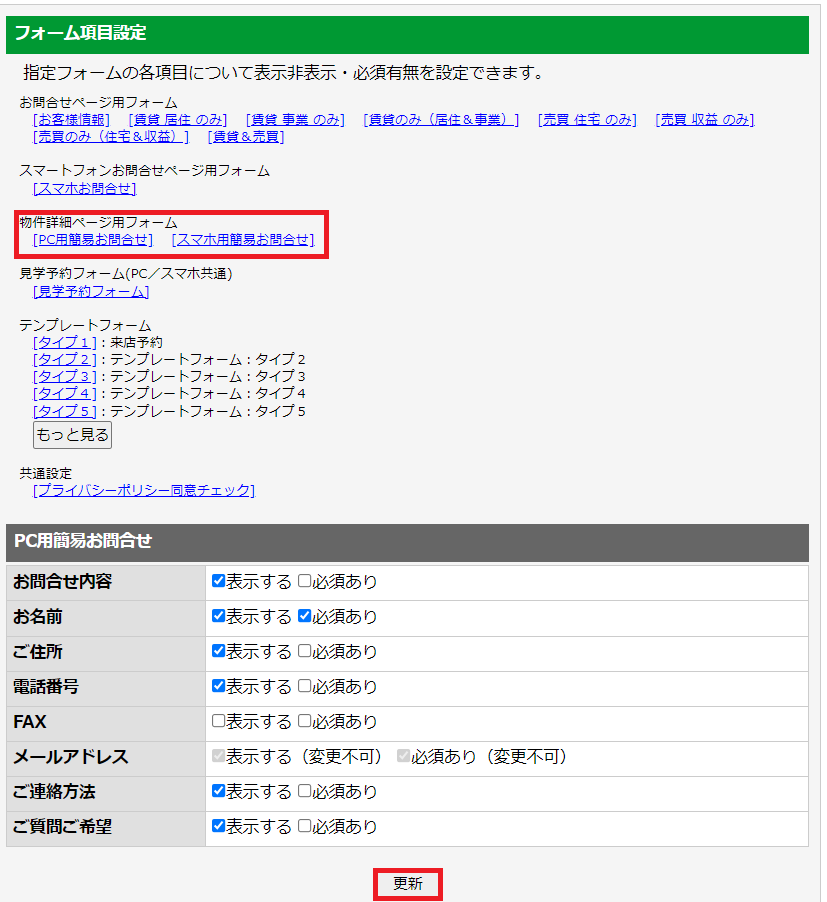
↓↓HPの表示例↓↓
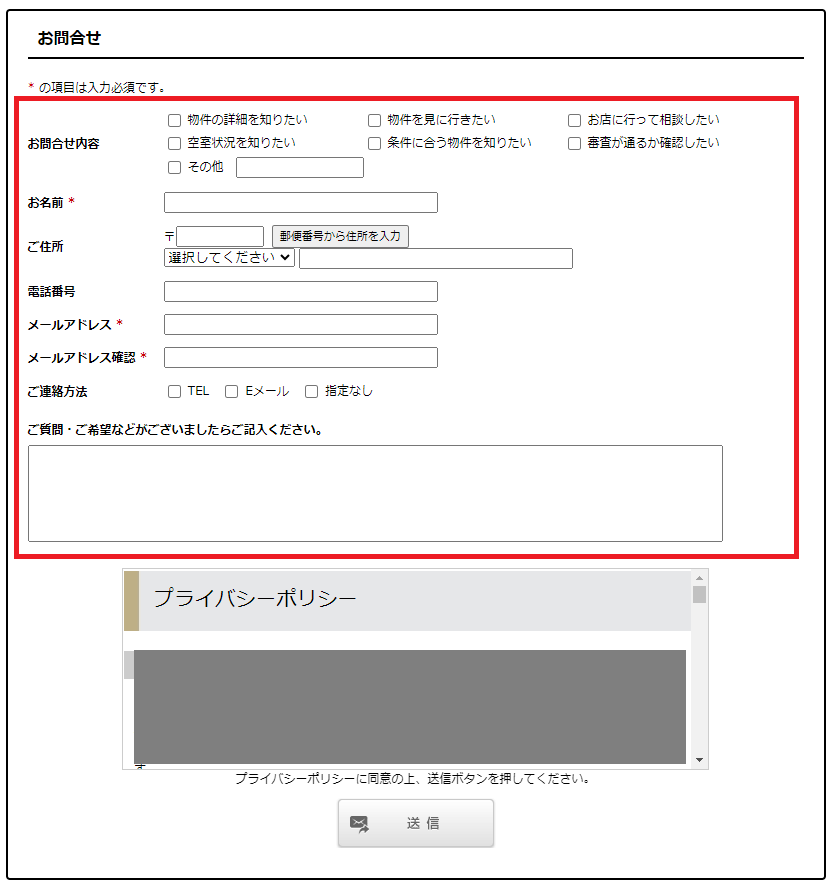
スマートフォンサイト用 お問合せフォームの変更方法
御社HPドメイン/inquiry で表示されるフォーム。(PCからアクセスする場合は/sp/inquiry)
スマートフォンサイト用 お問合せフォームを編集する場合は
「スマホ問合せ」をクリックし「表示する」「必須あり」の項目にチェックを入れ「更新」してください。
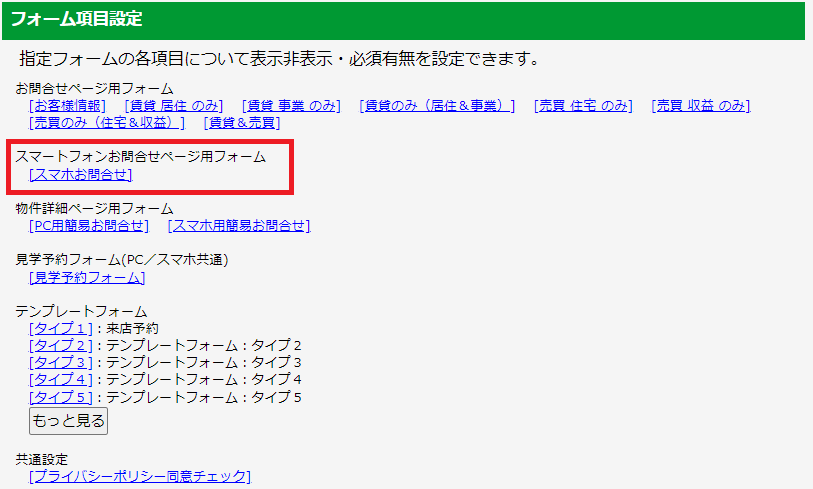
↓↓スマホサイトの表示例↓↓
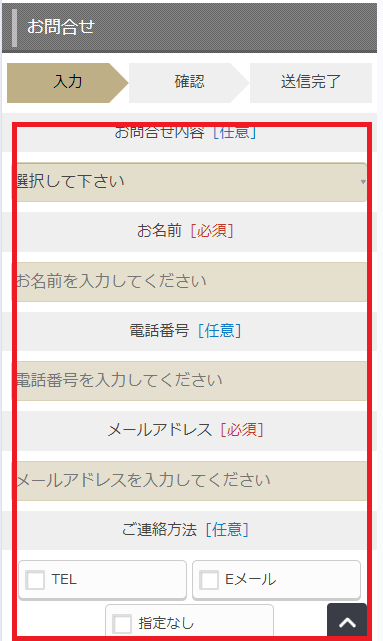
テンプレートフォーム
簡易的なお問合せフォームや、予約フォームページを作成する事ができます。
詳細は こちら のマニュアルをご確認ください。
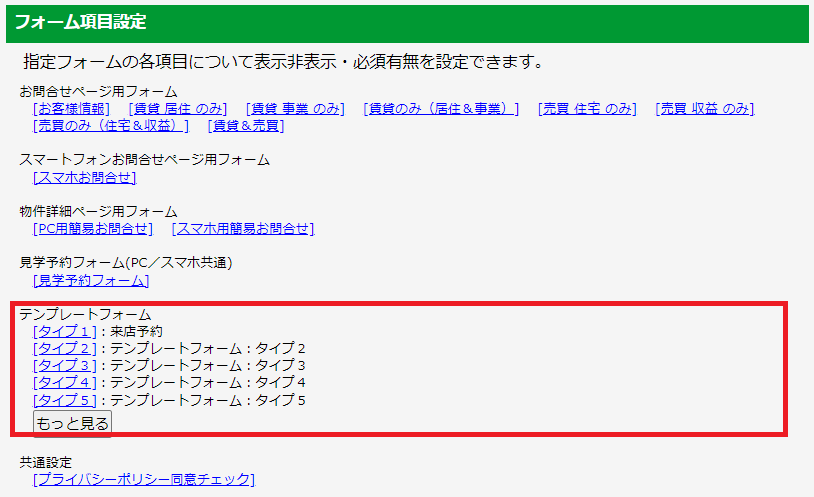
プライバシーポリシー同意チェック
全お問合せフォーム下部にプライバシーポリシーの同意チェックを表示する・しないを選択できます。
(初期表示:表示しない)
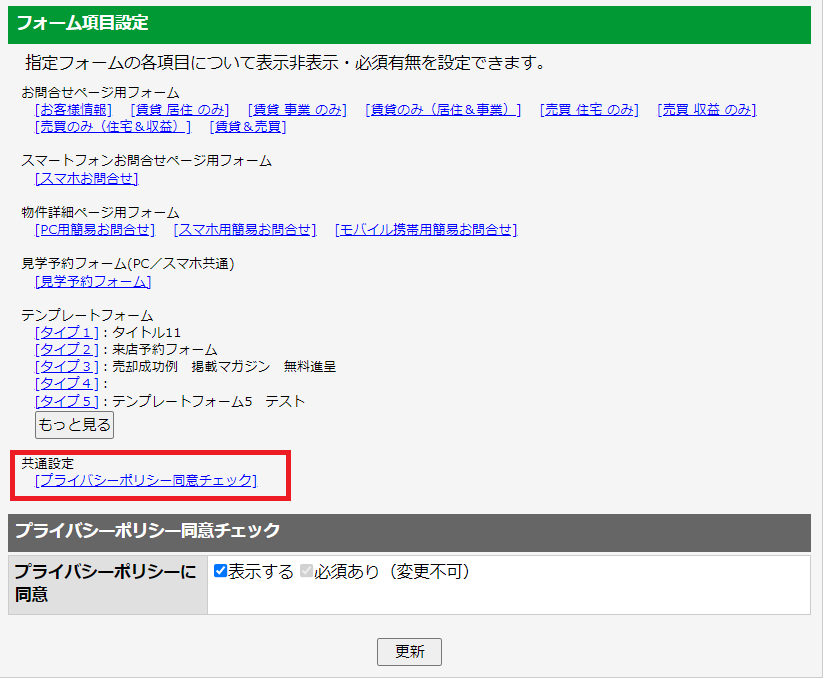
↓↓HPの表示例↓↓
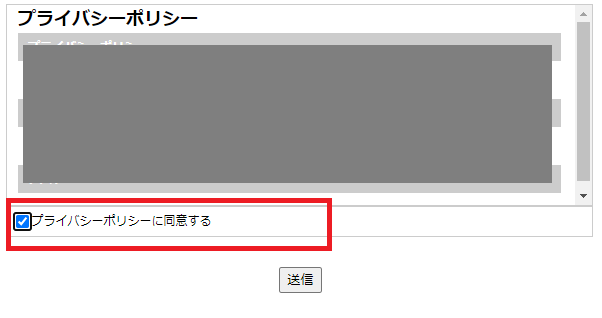
売却専用HPご契約のお客様へ
ここから下の項目は売却専用HPご契約のお客様のみ表示される項目となります。

反響管理オプション(有料版)を未契約でも、売却専用HPの場合は、専用のフォームからお問合せされたお客様に対して、「短期集中10日でわかる!不動産売却の基礎知識 無料メール講座」=ステップメールの送信が可能です。
表示例:

ステップメールを使用する・しないは、不動産会社様毎に決めていただけますが、HPのトップページに上記バナーが設置されている場合、「使用する」設定になっております。
未利用の場合、不動くんまでご連絡いただければ、設定させていただきますので、お申し付けください。
ここから下は、ステップメール利用中の不動産会社様に関係する内容です。
署名設定
配信されるステップメール(=短期集中10日でわかる!不動産売却の基礎知識 無料メール講座)の署名を設定できます。
登録がなければ、サイト設定>会社情報に登録されている内容が署名となります。
※お問合せサンキューメールの署名には反映されません(有料版の場合を除く)
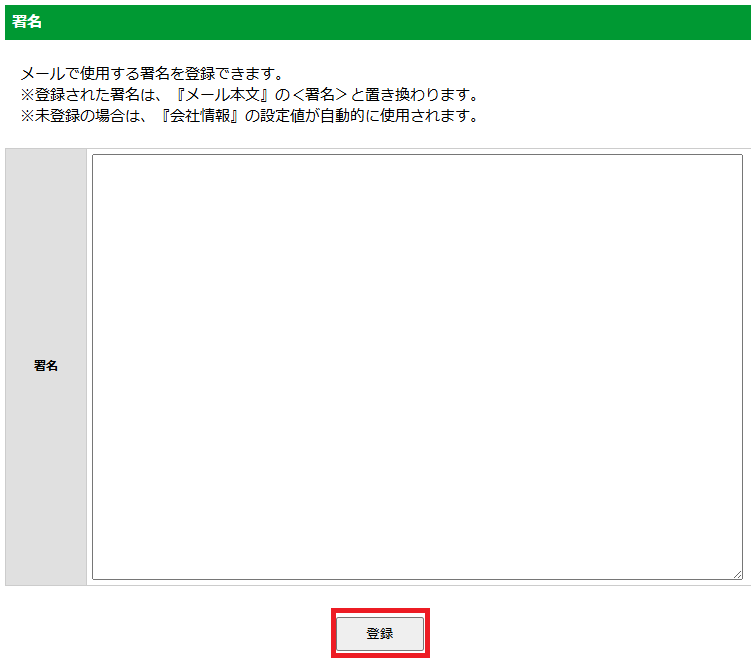
ステップメール設定
配信されるステップメールの内容をご確認いただけます。
(こちらのステップメールは固定の内容となりますので、編集はできません。)
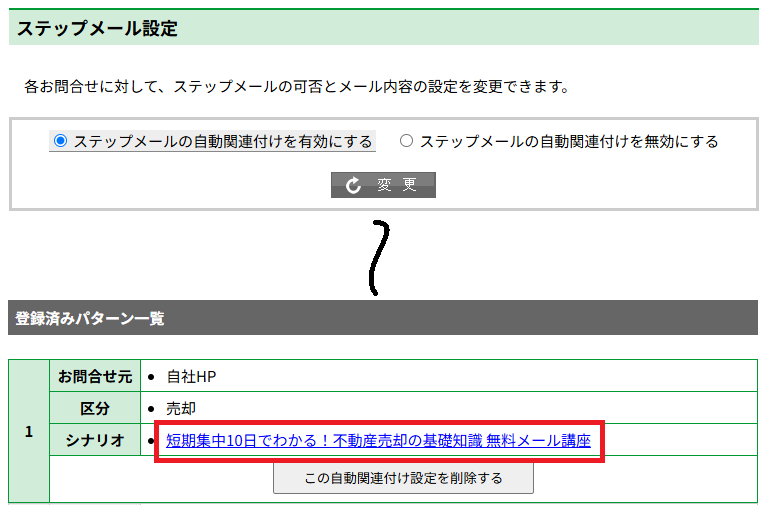
登録済みパターン一覧に表示されているシナリオの青文字をクリックすると、配信されるステップメールの一覧が表示されます。
一覧の「プレビュー」をクリックすると、配信されるメール文の詳細をご確認頂けます。
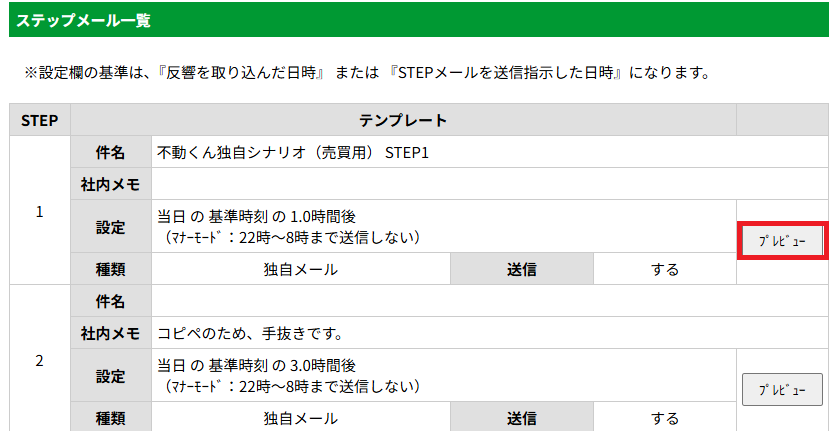
ステップメール送信予定
反響管理>ステップメール送信予定
送信予定のメールがあればここに表示されます。
また、配信済みの内容もこちらから確認頂く事が可能です。
①シナリオ確認…どのシナリオが適用されているか確認いただけます。
②手紙マーク…クリックすると配信される(もしくは配信済の)メール内容がポップアップで表示されます。
➂反響毎に送信予定を表示する…チェックを付けると適用されているシナリオ毎に表示されます。